De waarschuwing Schijfgebeurtenis 51 "Er is een fout gedetecteerd op apparaat \Device\Harddisk\...tijdens een paging-bewerking", wijst meestal op een hardware- of apparaatstuurprogramma-gerelateerd probleem. Het gebeurtenisbericht Event ID 51 wordt gelogd als er een fout optreedt wanneer uw computer informatie van of naar de schijf pagina's.
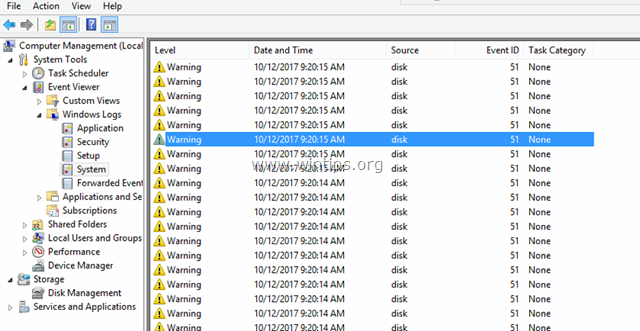
De gebeurtenis-ID 51 betekent niet noodzakelijk dat uw harde schijf defect is. De fout kan optreden wanneer de schijf bijna geen schijfruimte meer heeft, vanwege een problematische harde schijfcontroller, vanwege een beschadigde HDD-datakabel of, omdat u de schijf onjuist hebt uitgeworpen (bijvoorbeeld als het een externe USB-schijf of een USB-thumb schijf).
In deze tutorial vind je gedetailleerde instructies om de "Warning Disk Event 51. Er is een fout gedetecteerd op het apparaat tijdens de paging-bewerking'-waarschuwingsbericht op Windows 10, 8, 7 of Vista.
Hoe op te lossen: Schijfgebeurtenis 51. Er is een fout gedetecteerd op de harde schijf van het apparaat tijdens paging.
BELANGRIJK: Voordat u de gebeurtenis-ID 51 op een schijf probeert op te lossen, moet u met behulp van de onderstaande stappen zorg ervoor dat de schijf niet vol is en BACK-UP jouw gegevens. Als u de inhoud van de schijf niet kunt lezen, doet u het volgende:
1. Sluit de harde schijf aan op een andere computer (indien beschikbaar).
2. Als je een desktopcomputer hebt, sluit je de harde schijf aan op een andere poort (bijvoorbeeld SATA-poort) op je moederbord of vervang je de kabel van de harde schijf.
3. Als u een laptopcomputer heeft, koppelt u de harde schijf los van de kabel en sluit u deze opnieuw aan of vervangt u de kabel.
4. Als u de fout Gebeurtenis-ID 51 op een externe USB-schijf ontvangt, wordt de fout waarschijnlijk veroorzaakt doordat de schijf uit het systeem is verwijderd zonder de optie "Veilige USB-verwijdering" te gebruiken. Controleer in dit geval uw schijf op fouten met het commando 'CHKDSK' (zie Stap 3 hieronder voor instructies). Als na het uitvoeren van CHKDSK de fout zich blijft voordoen, sluit dan de schijf aan op een andere USB-poort, of – indien mogelijk – verwijder de schijf uit de behuizing en sluit deze rechtstreeks aan op uw systeem.
Stap 1. Zoek op welke schijf de fout "Gebeurtenis-ID 51" wordt weergegeven.
Ga verder en ontdek op welke fysieke schijf de fout 51 verwijst, met behulp van Schijfbeheer. *
* Opmerking: Als u slechts één harde schijf op uw systeem hebt geïnstalleerd, slaat u deze stap over en gaat u verder met: Stap 2.
1. Druk tegelijkertijd op Windows-toets + R om het opdrachtvenster voor uitvoeren te openen.
2. Binnen in de Zoekopdracht (uitvoeren) opdrachtvenster, typ: diskmgmt.msc en druk op Binnenkomen.

3. In Schijfbeheer venster identificeert welke schijf het is, aan de hand van het "Harddisk"-nummer dat wordt weergegeven in gebeurtenis-ID 51.
Voor een voorbeeld:
A. Zoals u kunt zien in de voorbeeldschermafbeelding hieronder, heeft het waarschuwingsbericht van gebeurtenis 51 betrekking op het apparaat "Harddisk0". In dit geval wijst de gebeurtenis 51 naar schijf 0.
"Gebeurtenis 51, schijf - Er is een fout gedetecteerd op apparaat \Device\Harddisk0\DR0, tijdens een paging-bewerking"
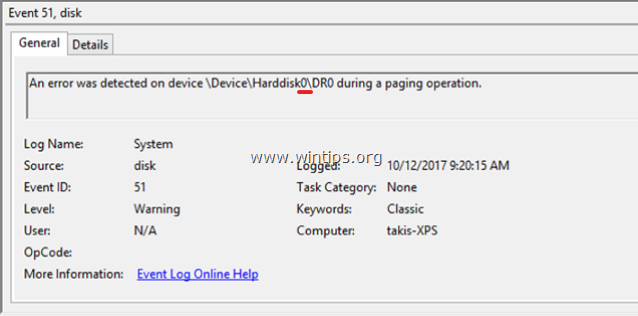
B. Dus in dit geval wijst de Event 51 naar: Schijf 0.
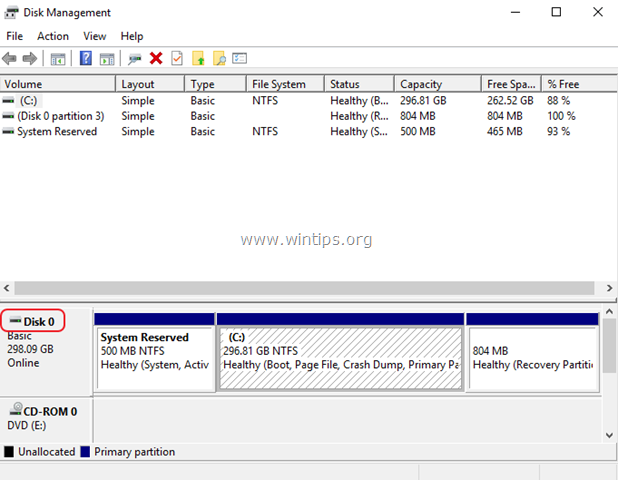
4. Klik vervolgens met de rechtermuisknop op de problematische schijf en kies Eigenschappen.
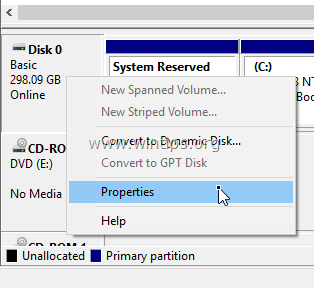
5. Bij Algemeen tabblad ziet u het schijfmodel.
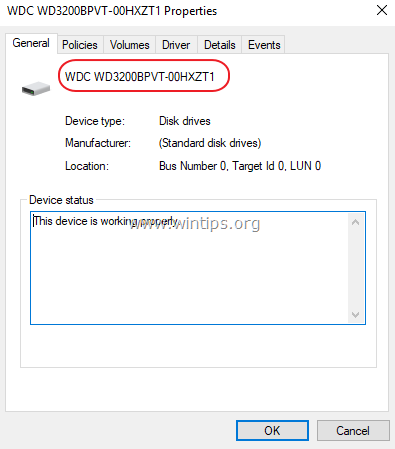
6. Ga met behulp van die informatie verder en zoek welke fysieke schijf het probleem heeft.
Stap 2. Update de apparaatstuurprogramma's van de HDD-controller.
De volgende stap om fout 51 op te lossen, is het bijwerken van de stuurprogramma's voor de harde schijfcontroller. Om dat te doen:
- Druk op "ramen”
 + “R” toetsen om de. te laden Loop dialoog venster.
+ “R” toetsen om de. te laden Loop dialoog venster. - Type devmgmt.msc en druk op Binnenkomen.

2. In apparaatbeheer, Dubbelklik uitbreiden 'IDE ATA/ATAPI-controllers'. *
3. Klik met de rechtermuisknop op de opslagcontrollers (één voor één) en selecteer Stuurprogramma bijwerken.
* Opmerkingen:
1. Als Windows geen bijgewerkt stuurprogramma kan vinden, navigeer dan naar de ondersteuningssite van de fabrikant en zoek naar een bijgewerkte chipset-driver en installeer alle andere aanbevolen stuurprogramma's voor de opslag controleurs.
2. Als de problematische schijf een USB-schijf is, breid dan de stuurprogramma's van 'Universal Serial Bus Controllers' uit en werk deze bij.
3. Als de problematische schijf SCSI of IEEE 1394 (Firewire) is, installeer dan een bijgewerkt stuurprogramma voor de SCSI of de IEEE 1394-controller.
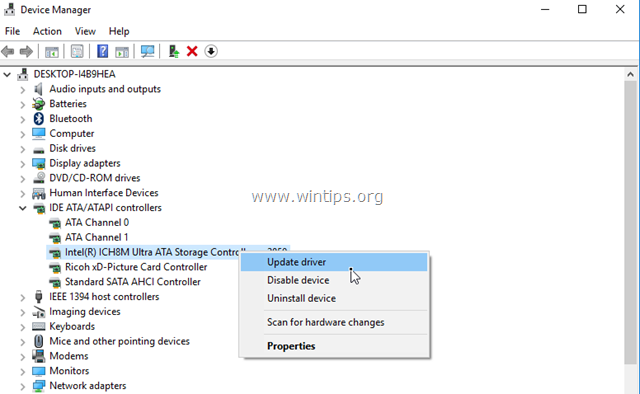
Stap 3. Controleer en repareer bestandssysteemfouten met CHKDSK.
De volgende stap is om de harde schijf op problemen te controleren met behulp van de opdracht CHKDSK. Om dat te doen:
1. Open een Opdrachtprompt als beheerder.
2. Typ de volgende opdracht* in het opdrachtpromptvenster en druk op Binnenkomen:
- chkdsk x: /F /R
* Vervang de letter "x" in de bovenstaande opdracht, volgens de stationsletter van de problematische schijf.

3. Wanneer de CHKDSK-opdracht is voltooid, start u uw systeem opnieuw op en kijkt u of het waarschuwingsbericht Event ID 51 aanhoudt in de System Event-viewer.
Andere methoden om de schijfwaarschuwings-ID 51 op te lossen:
1. Verwijder de Intel Storage Manager (indien geïnstalleerd).
2. Wijzig de SATA-modus van AHCI naar IDE in de BIOS-instellingen. *
* Opmerking: In sommige gevallen kan de verandering van SATA naar AHCI (of vice versa), ertoe leiden dat Windows niet opstart. Als dit gebeurt, zet u de SATA-modusinstellingen weer terug naar AHCI.
3. Vervang de PSU (Power Supply Unit) als u een desktopcomputer heeft.
4. Test en diagnosticeer de HDD op hardwareproblemen.
Dat is het! Laat me weten of deze gids je heeft geholpen door een opmerking over je ervaring achter te laten. Like en deel deze gids om anderen te helpen.